Cómo utilizar los comentarios en su presentación de PowerPoint 2007
Al revisar una presentación de PowerPoint, puede insertar comentarios. PowerPoint permite convertir comentarios encendido y apagado. Ver los comentarios mientras está editando la presentación de PowerPoint, y apagarlos cuando es tiempo para el show.
Conteúdo
- Abra la ficha revisar en la cinta de opciones y haga clic en el botón nuevo comentario.
- Escriba su comentario en la burbuja.
- Haga clic fuera de la burbuja de comentario para cerrarla.
- Mueva la etiqueta de comentario.
- Para eliminar un comentario, haga clic en el comentario para seleccionarlo y pulse eliminar.
- Haga clic en los botones anterior y siguiente en la ficha revisar en la cinta.
Para trabajar con los comentarios, abra su presentación. Las siguientes acciones están disponibles:
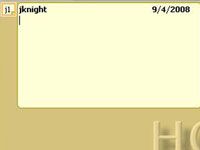 1 Abra la ficha Revisar en la cinta de opciones y haga clic en el botón Nuevo Comentario.Una burbuja de comentario aparece en la diapositiva. Sus iniciales y un número de comentario aparecen en la pequeña casilla al lado de la burbuja. | 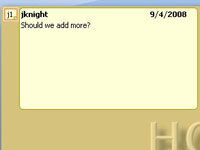 2 Escriba su comentario en la burbuja.Lo que usted tiene que decir, ahora es tu oportunidad. | 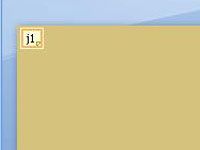 3 Haga clic fuera de la burbuja de comentario para cerrarla.Sólo la etiqueta de comentario (la cajita con las iniciales del revisor y comentario número) se mantiene. |
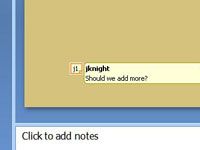 4 Mueva la etiqueta de comentario.Puede mover el comentario más cerca del punto diapositiva en la que estás comentando arrastrando la etiqueta de comentario alrededor de la diapositiva. Para cambiar un comentario, haga doble clic en la etiqueta de comentario y luego editar el texto en el comentario hasta que esté satisfecho. | 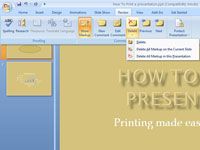 5 Para eliminar un comentario, haga clic en el comentario para seleccionarlo y pulse Eliminar.Para eliminar los comentarios en una diapositiva, haga clic en la flecha situada bajo el botón Eliminar en la ficha Revisar. A continuación, elija Eliminar todo marcado en la diapositiva actual. Para eliminar todos los comentarios en una presentación, haga clic en la flecha situada bajo el botón Eliminar y seleccione Eliminar todo marcado en esta presentación. | 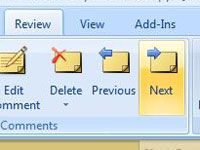 6 Haga clic en los botones Anterior y Siguiente en la ficha Revisar en la cinta.Escanear a través de todos los comentarios. |
Usted puede utilizar el botón Mostrar marcas en la ficha Revisar para mostrar u ocultar los comentarios de una presentación.





